Alət çubuqları, proqram istifadəçisinin istədiyi vaxt istifadə edə biləcəyi bəzi əmrlərin qısayollarını yerləşdirmək üçün istifadə olunur. Bu cür panellər, müntəzəm istifadə etdiyiniz əmrlərə qısa yollar qoysanız, iş vaxtınızın əhəmiyyətli bir hissəsinə qənaət edə bilər. Məsələn, "Aç", "Saxla" və s. Bu panellərin köçürülməsi sənədlərlə işləyərkən ən rahat vəziyyəti təmin edir.
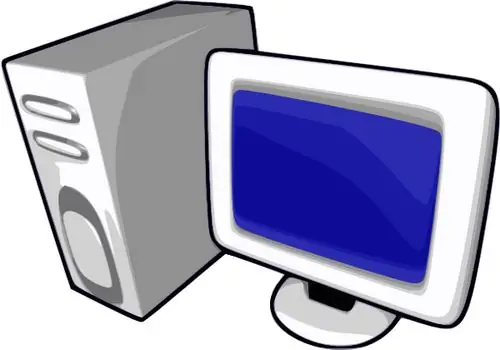
Zəruri
Microsoft Office Word proqramı
Təlimat
Addım 1
Alət çubuqları təkcə MS Word mətn redaktorunda deyil, eyni zamanda Microsoft Office paketinin digər məhsullarında da alət panellərindən istifadə edə bilərsiniz. Proqram pəncərəsindəki hər hansı bir panel dəyişdirilə və ya düzəldilə bilər. Panellərin hərəkət etməsi böyük bir artı ola bilər: geniş ekranlı ekranlarda sənədlərlə işləyərkən, panelləri yan tərəfə yerləşdirmək ən rahatdır (şaquli yerdən qənaət etmək üçün).
Addım 2
Alətlər paneli proqram pəncərəsinin istənilən hissəsinə köçürülə bilər: ən yuxarıya, aşağıya, sola və ya sağa. Həm də ekranın kənarlarına əlavə edə bilməzsiniz, ancaq sərbəst vəziyyətdə saxlaya bilərsiniz. Kursor panelin hərəkət elementini tutanda panel hərəkətə gətirilə bilər: şaquli düzülmüş dörd nöqtənin təsviri ilə zolaqdakı sol siçan düyməsini basıb saxlayın.
Addım 3
Bağlanmamış alətlər panelinin köçürülməsi sadəcə paneli hərəkət etdirməklə həyata keçirilir: panelin başlığındakı sol siçan düyməsini barmaqla bağlamaq və sizin üçün əlverişli yerə sürükləmək. Bir neçə panel hərəkət edərkən, ehtiyaclarına görə dəyişdirilə bilər. İstəyə görə, birdən çox paneli yan-yana yerləşdirərək istifadə edəcəyiniz nişanları redaktə edərək birdən çox panel üçün ikonaları bir sətirdə düzə bilərsiniz.
Addım 4
Alətlər nişanından silmək və ya əlavə etmək üçün kiçik üçbucaq işarəsini vurun. Açılan menyuda "Düymələr əlavə et və silmək" maddəsini seçin, sonra düzəliş edilmiş panelin adı ilə elementi vurun və istifadə etmədiyiniz bəzi elementlərin işarəsini götürün. Mətn redaktorunuzdakı bütün panellər üçün bunu edin.
Addım 5
Nişanları bir paneldə birləşdirmək üçün kiçik üçbucaq işarəsini vurun. Açılan menyuda "Düymələri bir sətirdə göstər" maddəsini seçin, bütün nişanlar bir sətirdə yerləşəcəkdir.






